Urmăriți YouTube pe Roku cu MyVideoBuzz (este înapoi!)
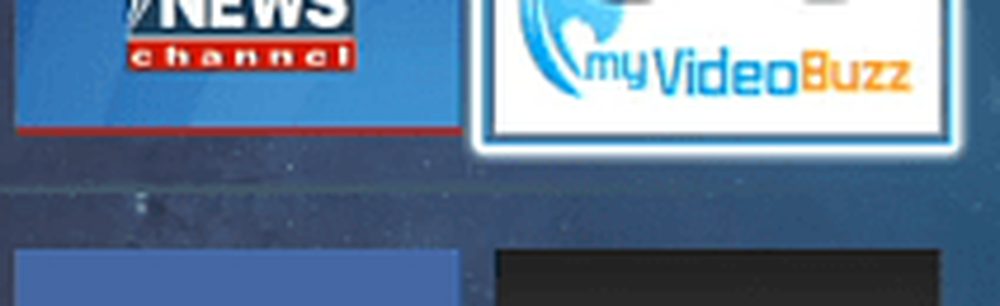

Cerințe pentru a instala MyVideoBuzz:
- Ultima versiune a browserului Firefox sau Google Chrome este necesară. (Notă: browserele Tablet / Telefoane nu vor funcționa)
- Veți avea nevoie de televizorul dvs. și de dispozitivul Roku pornit.
- Computerul dvs. ar trebui să fie conectat la aceeași rețea cu Roku dvs. (dacă utilizați computerul de acasă, probabil că sunteți conectat (ă) la aceeași rețea.)
Expertul de implementare
Asigurați-vă că ați actualizat Chrome sau Firefox la cea mai recentă versiune de pe computer (IE nu va funcționa), incarcați caseta dvs. Roku și lansați Expertul de implementare MyVideoBuzz.

Vrăjitorul este direct, este de acord cu EULA și introduceți adresa IP a Roku.

Pentru a găsi IP-ul, faceți clic pe Roku Setări> Despre.

Activați modul Roku pentru dezvoltatori
În continuare, trebuie să activați Modul dezvoltator pentru dvs. Roku. Acest lucru vă cere să utilizați o anumită trickery de pe butonul de comandă de la distanță:
- Acasă, Acasă, Acasă, Sus, Sus, Dreaptă, Stânga, Dreaptă, Stânga, Dreaptă
Ar putea să vă ducă câteva încercări. Am constatat că simpla apăsare a butoanelor în ordine într-un ritm normal funcționează cel mai bine. Apoi, veți vedea ecranul Modul dezvoltator, selectați Activare instalator.

Apoi urmează acordul pentru Acordul pentru dezvoltatori și apoi Activați instalatorul și reporniți.

După ce reporniți Roku, reveniți la computer și finalizați rularea aplicației de implementare MyVideoBuzz.

Este nevoie doar de câteva secunde pentru a rula, iar când este finalizat, MyVideoBuzz se va deschide la televizor. Conectați-vă cu numele dvs. de utilizator YouTube prin Setări pentru a avea toate playlisturile și preferințele dvs. pentru a viziona pe televizorul dvs. HDTV.

Pentru acest articol am folosit Roku 3, dar nu ar trebui să aveți nicio problemă să o implementați pe un Roku 2 și chiar pe Roku original. A se distra!




